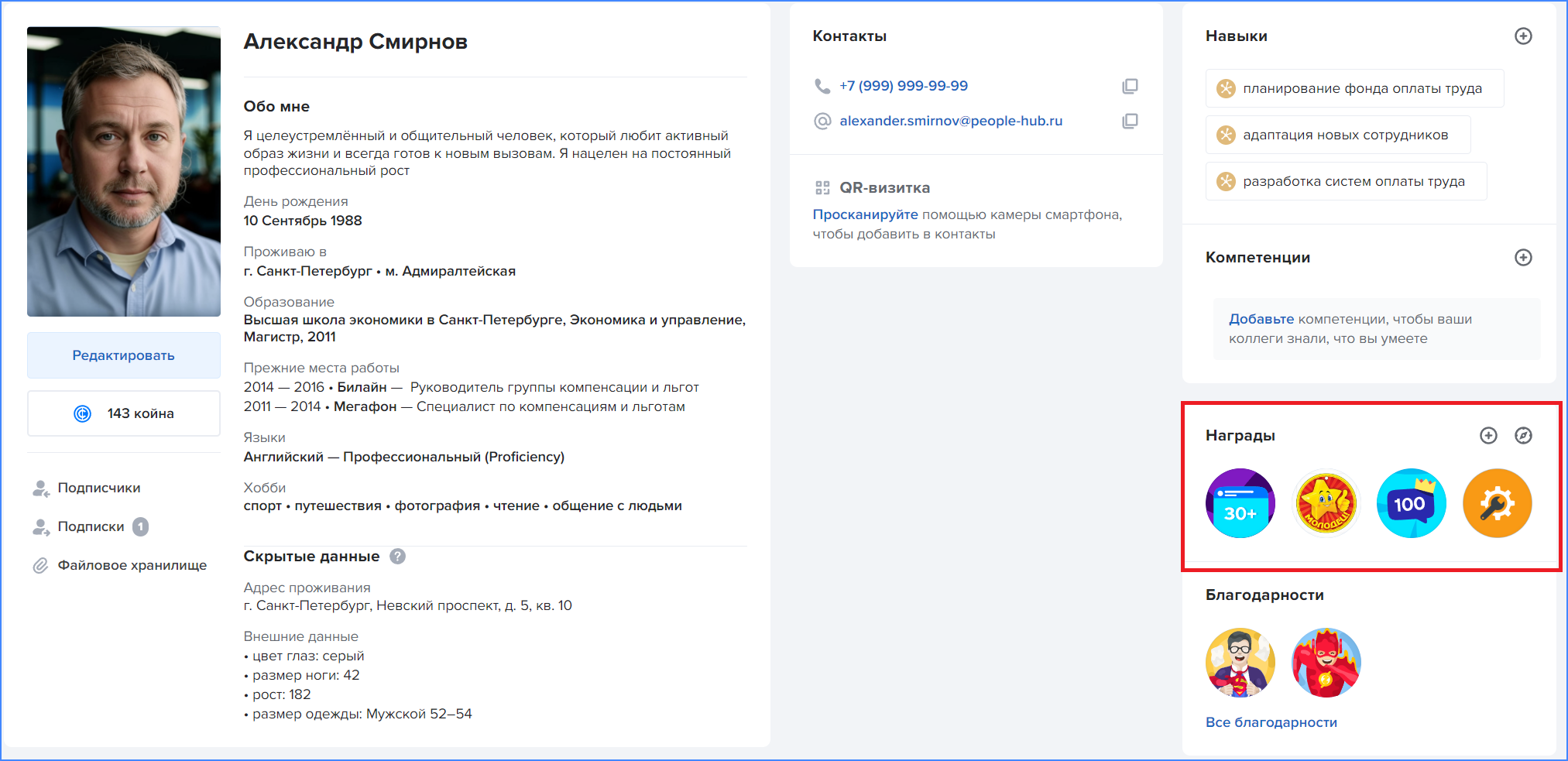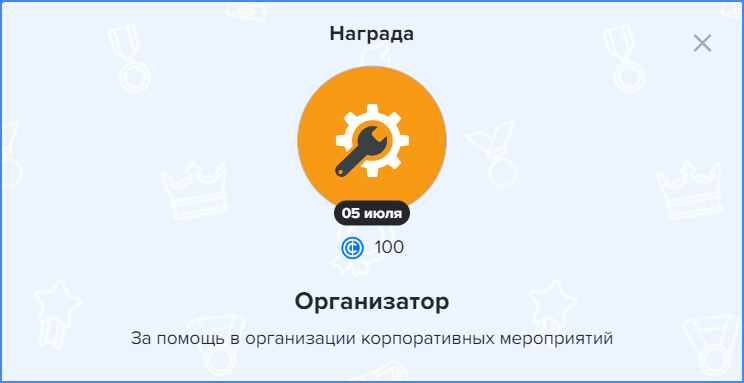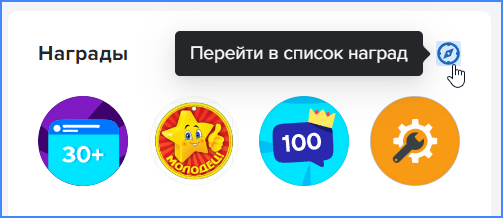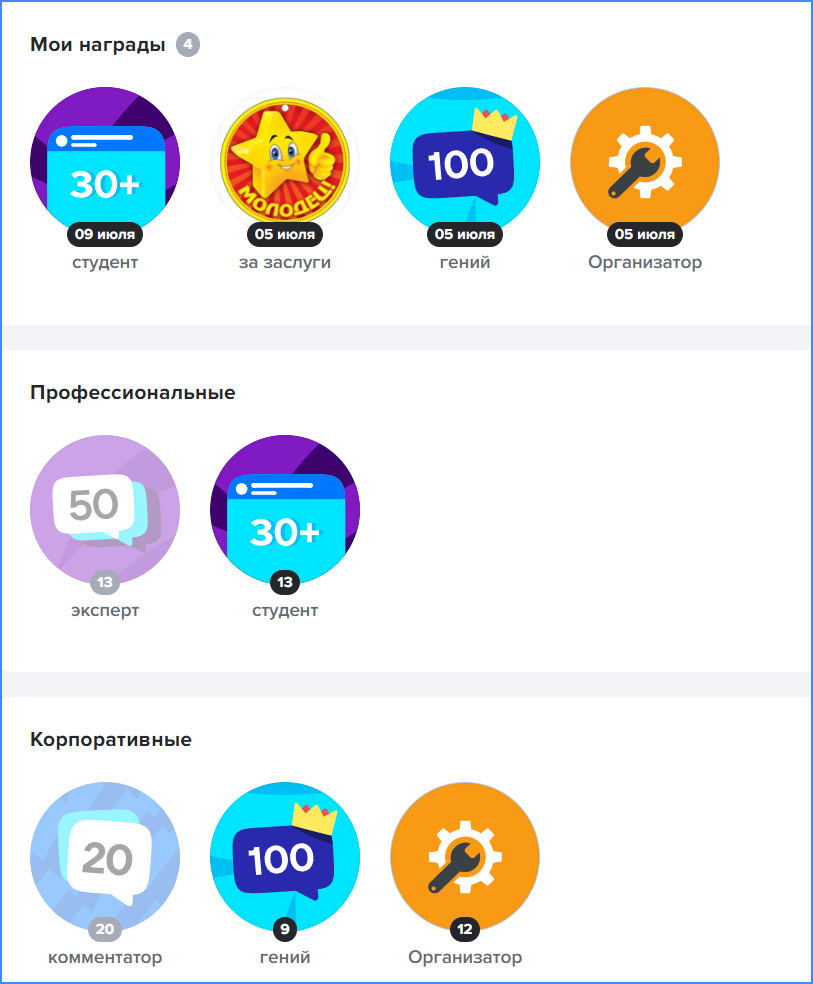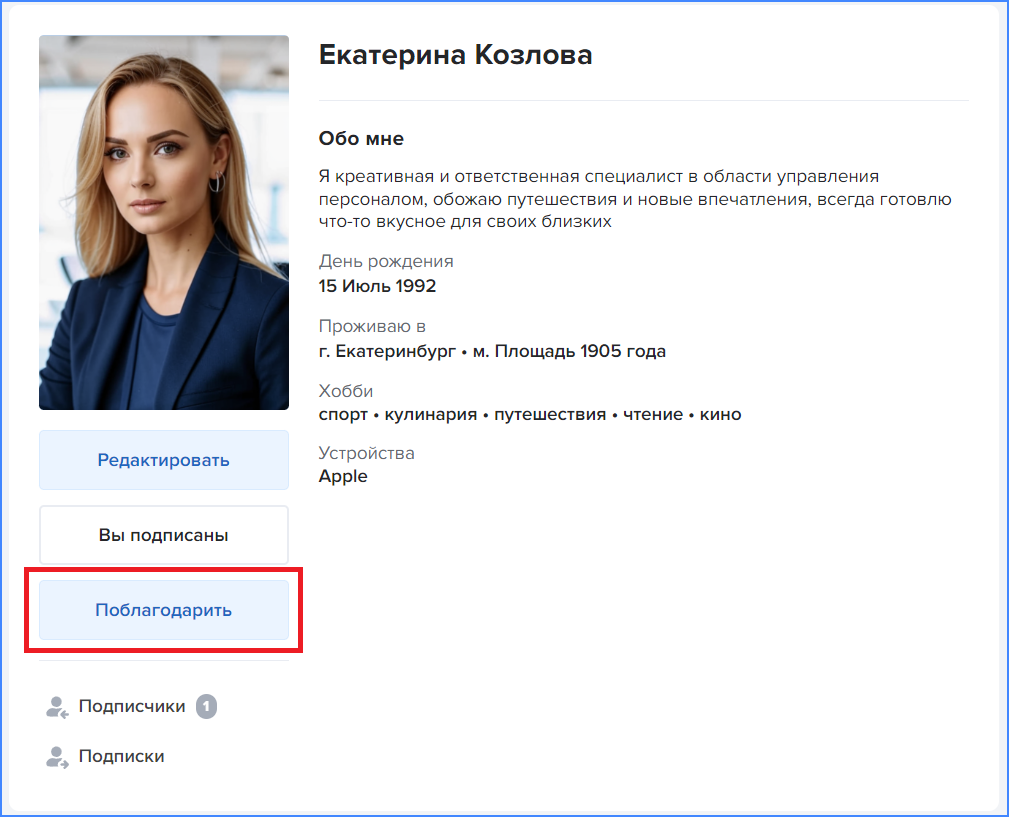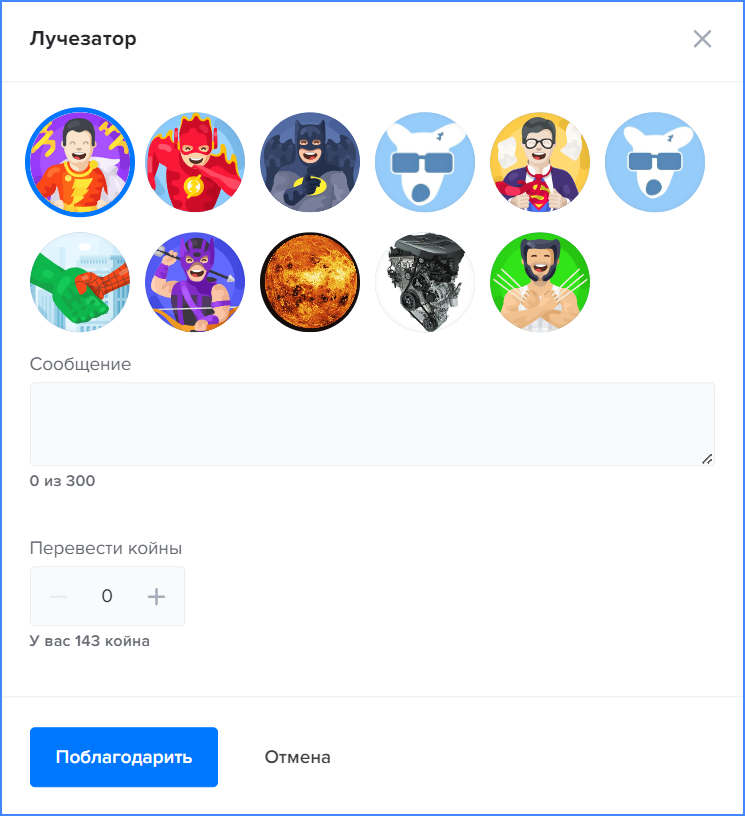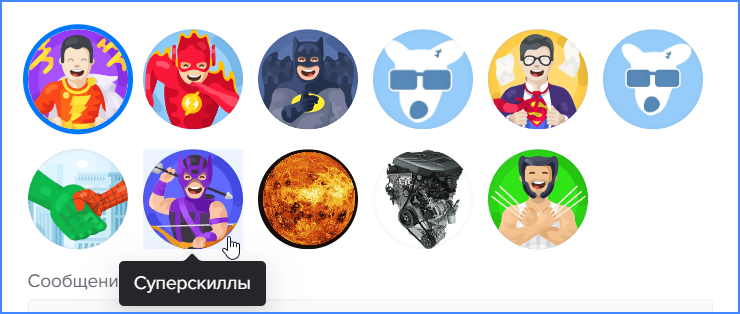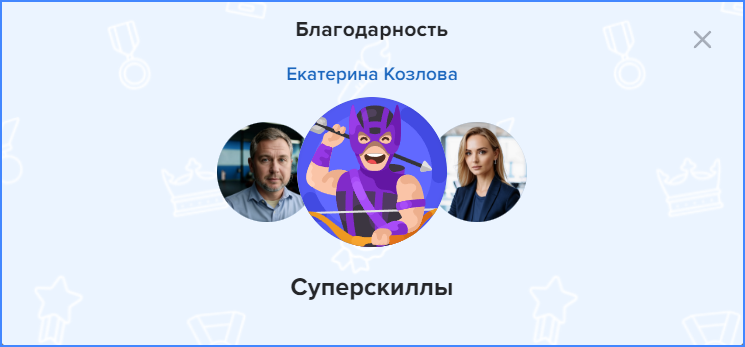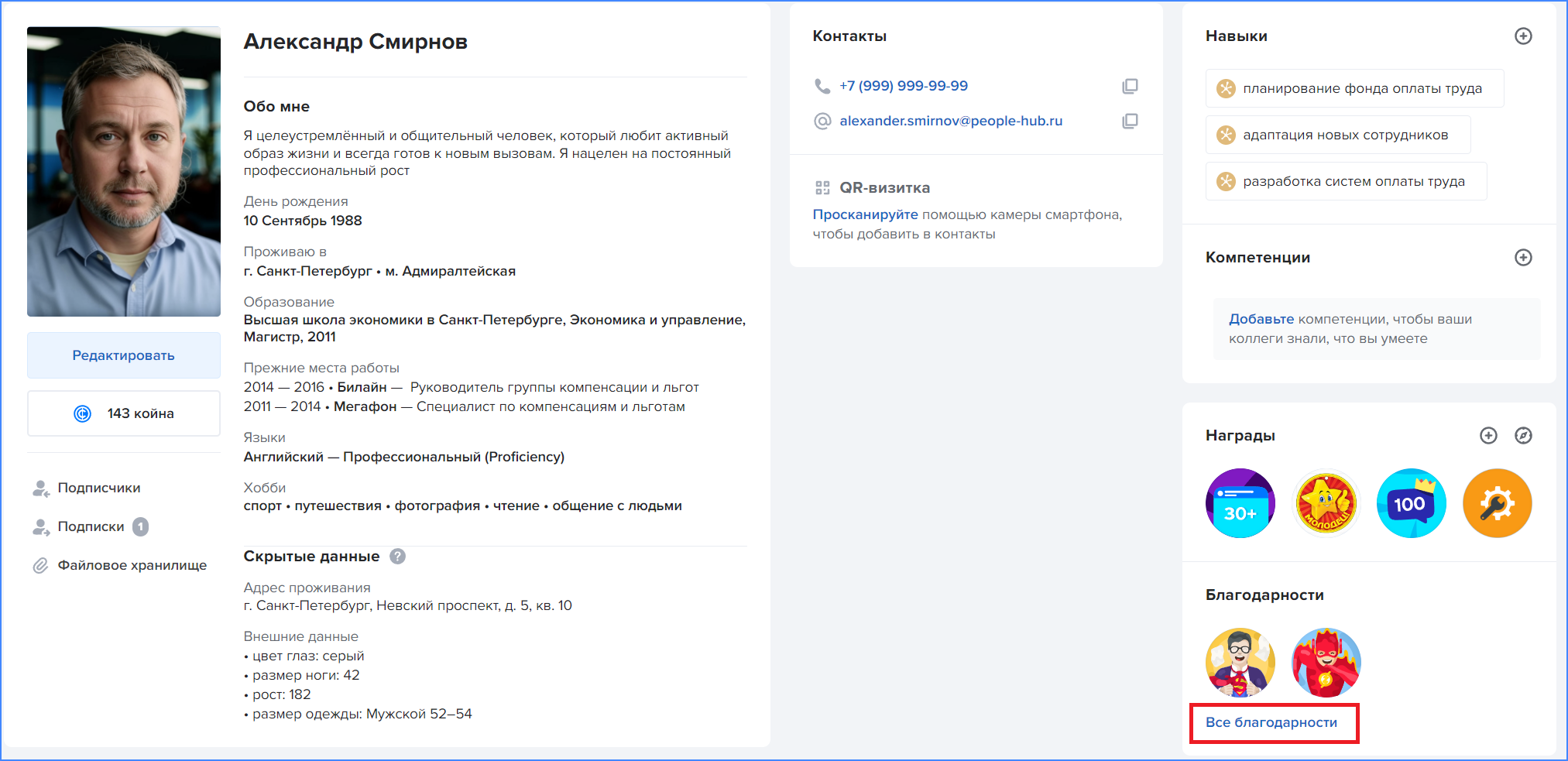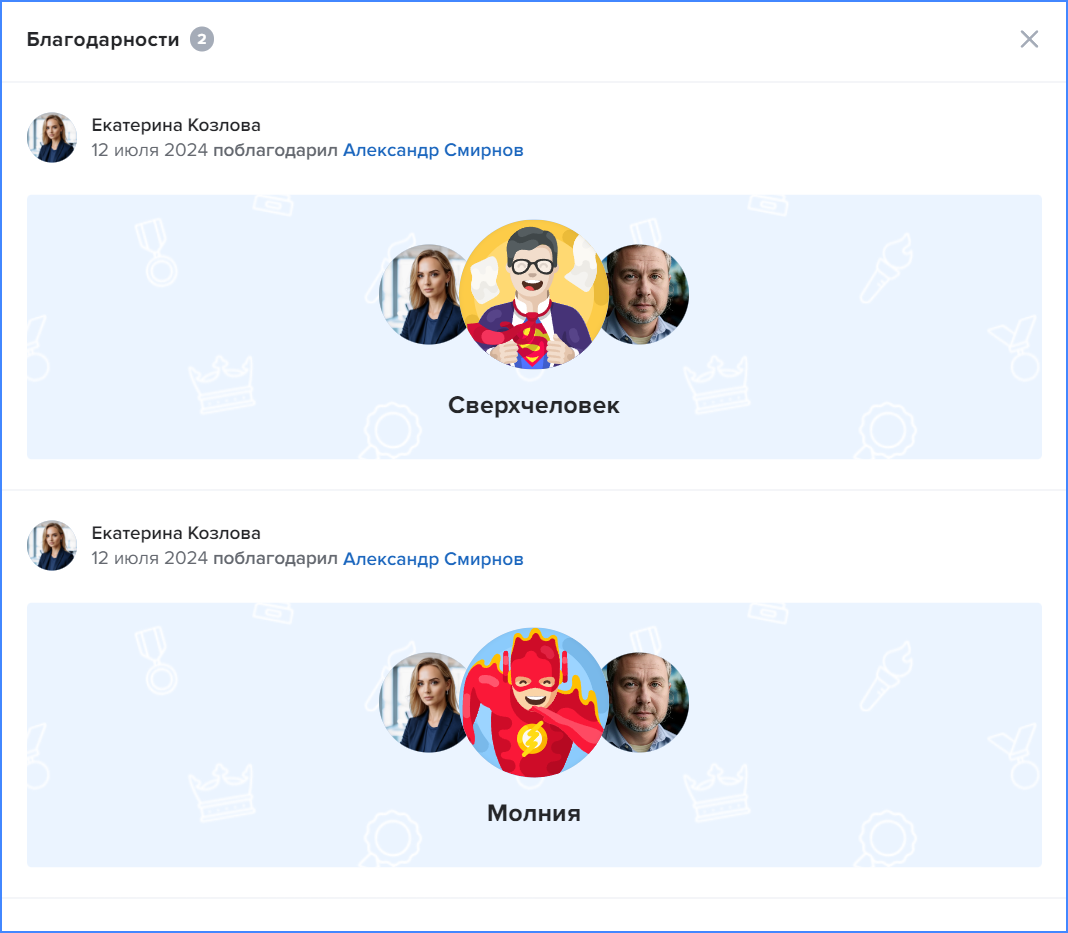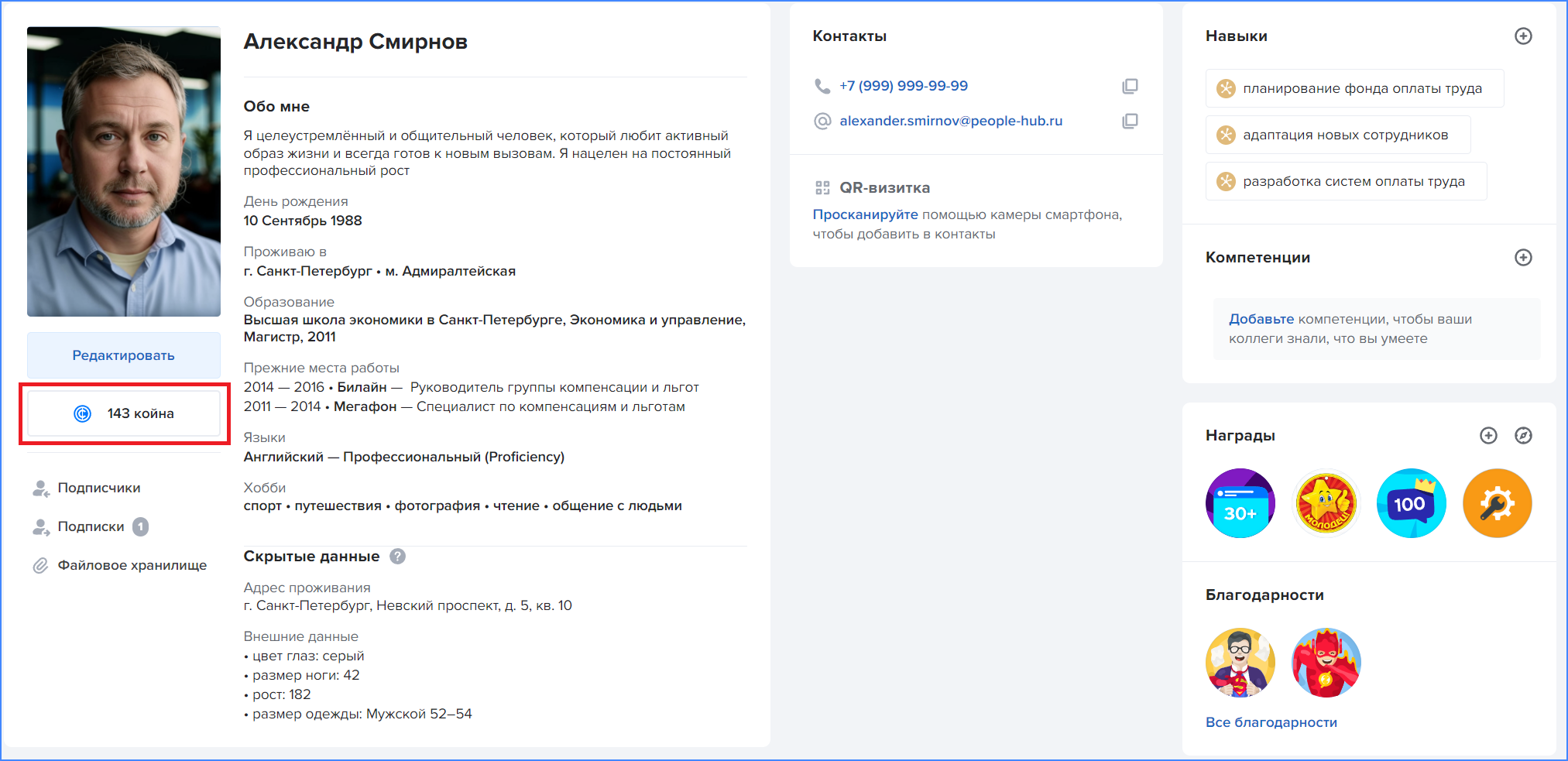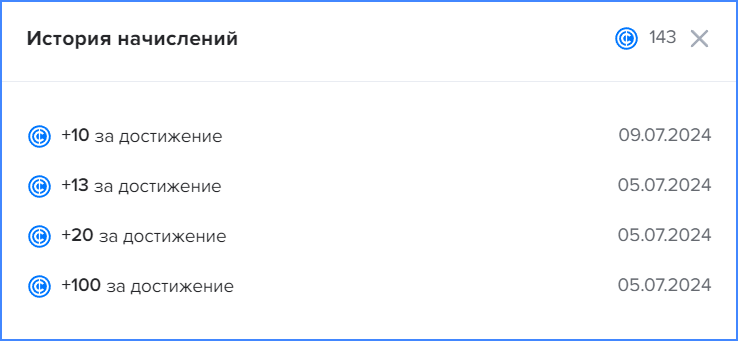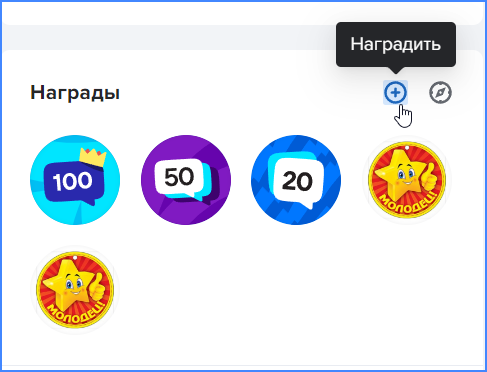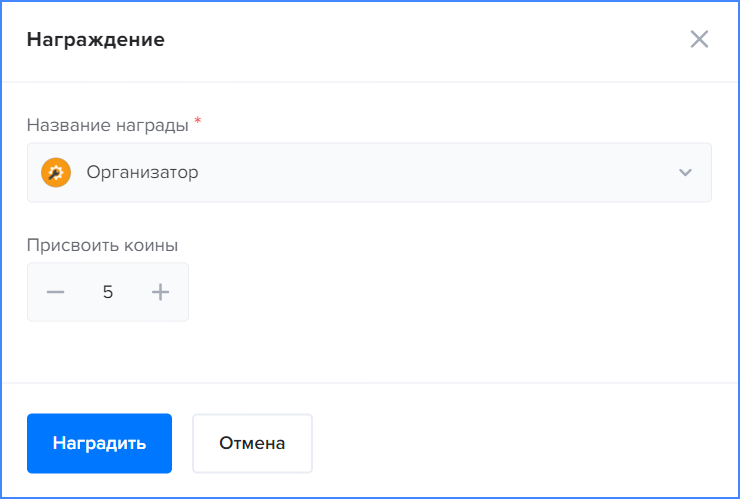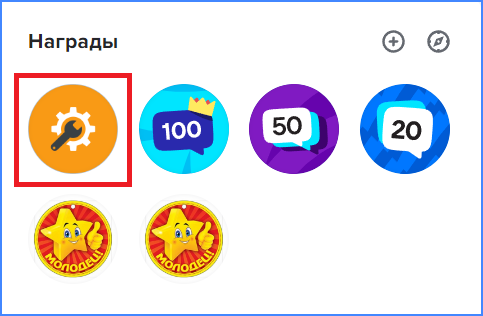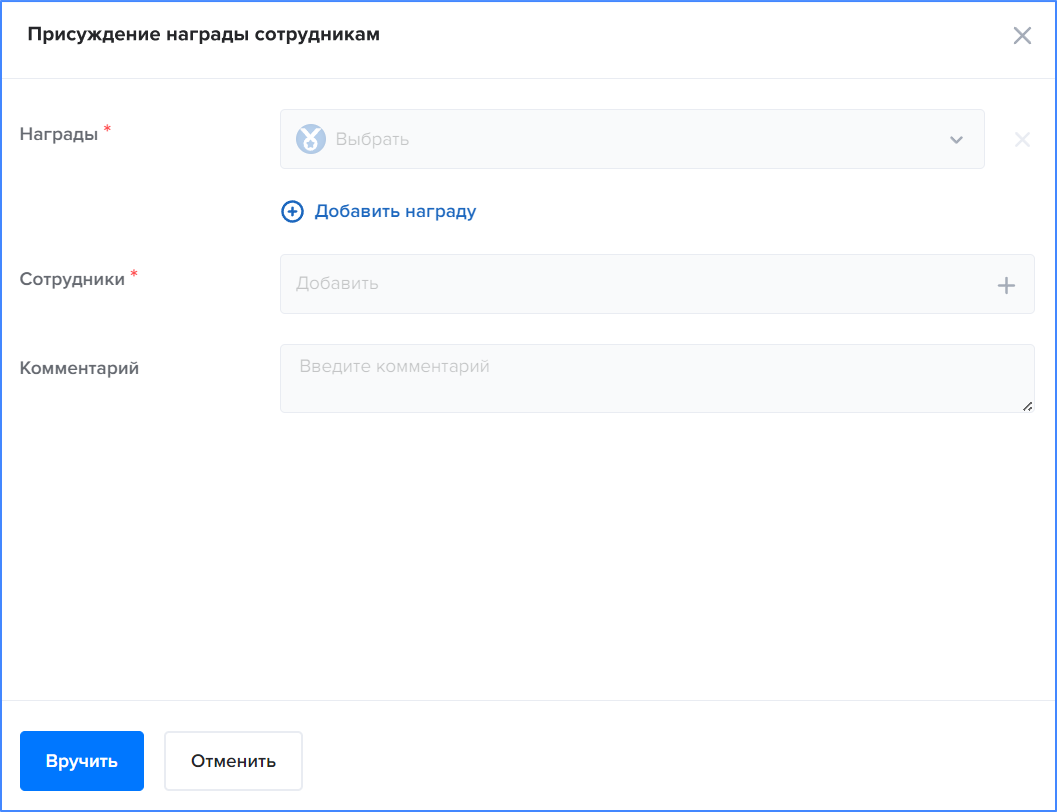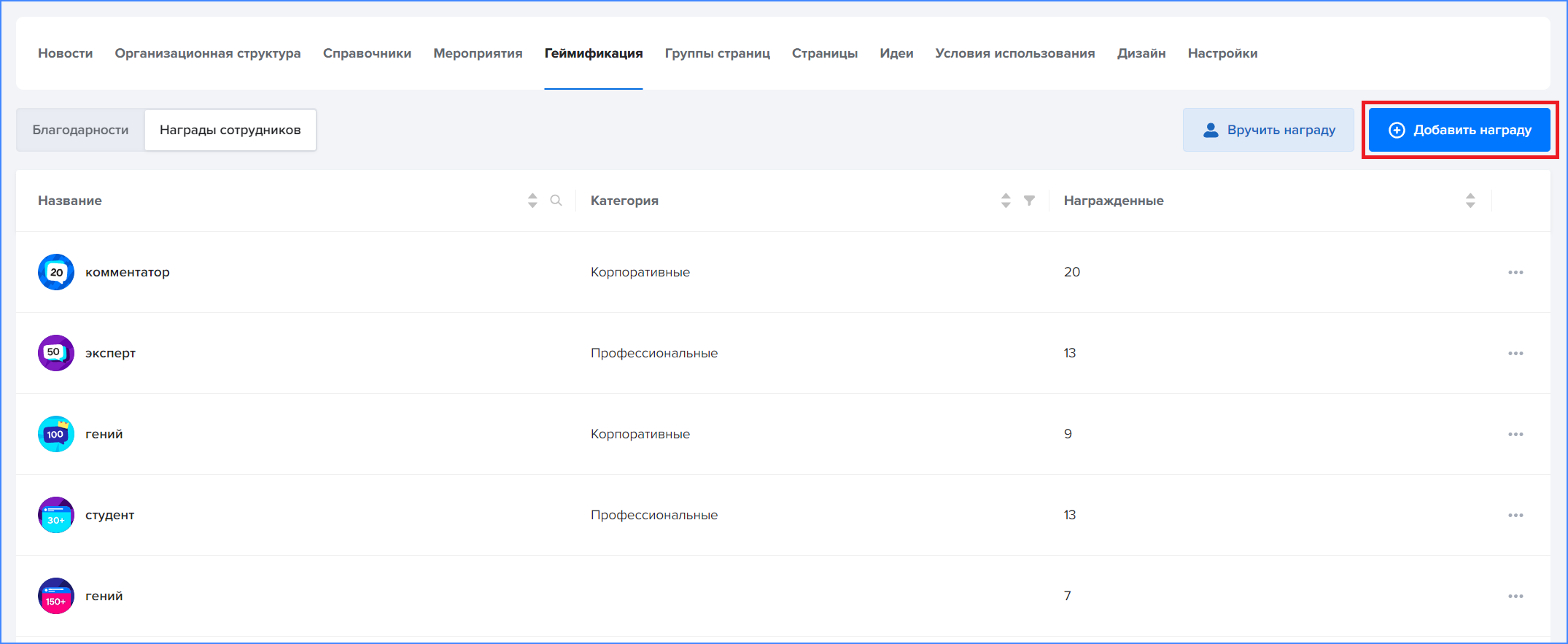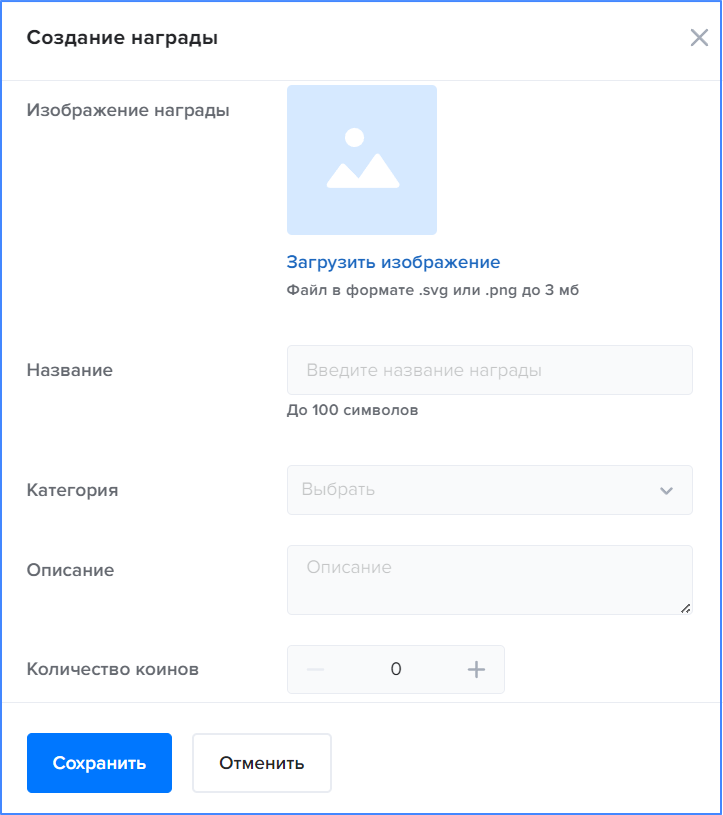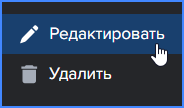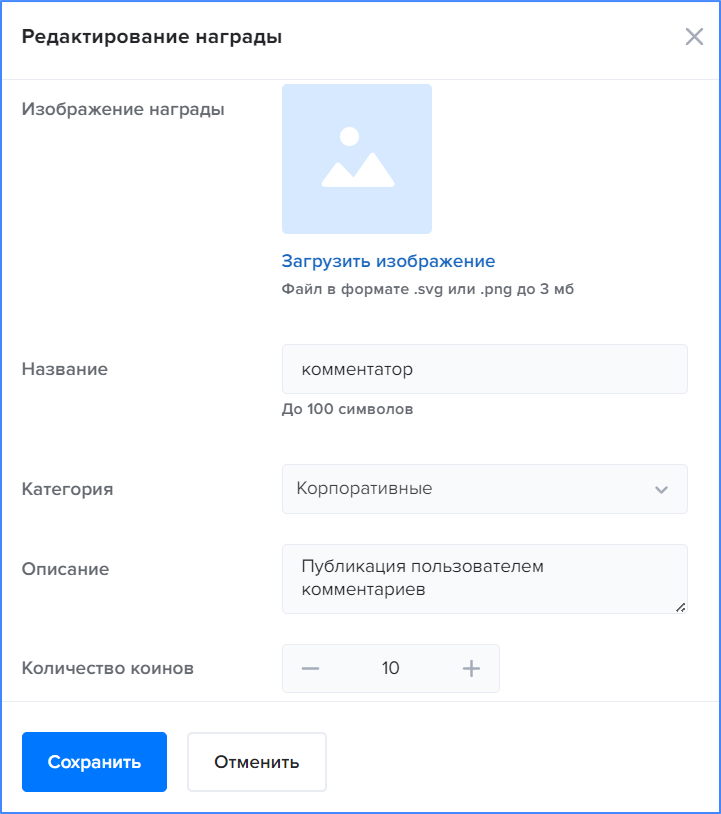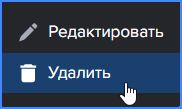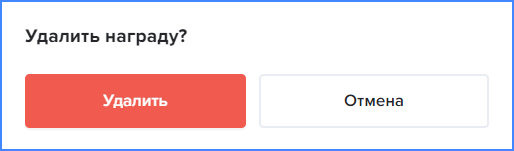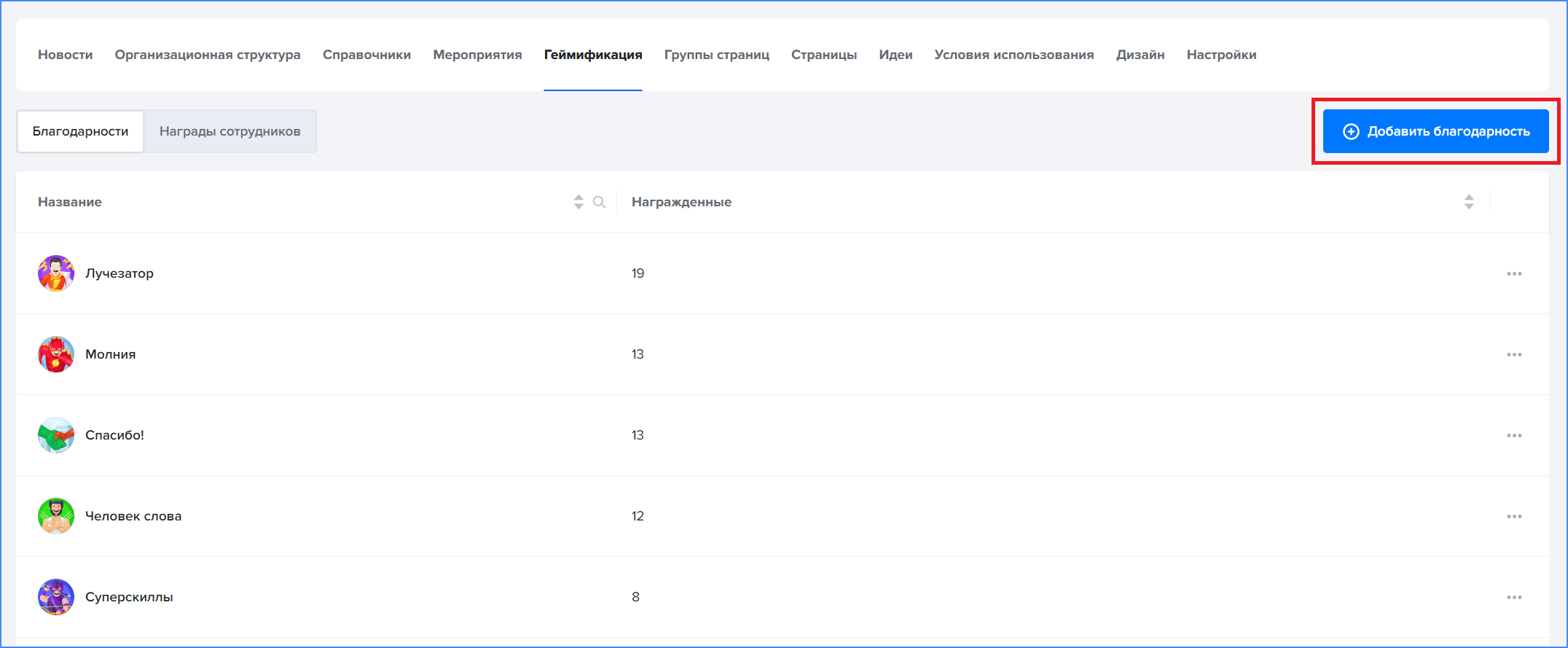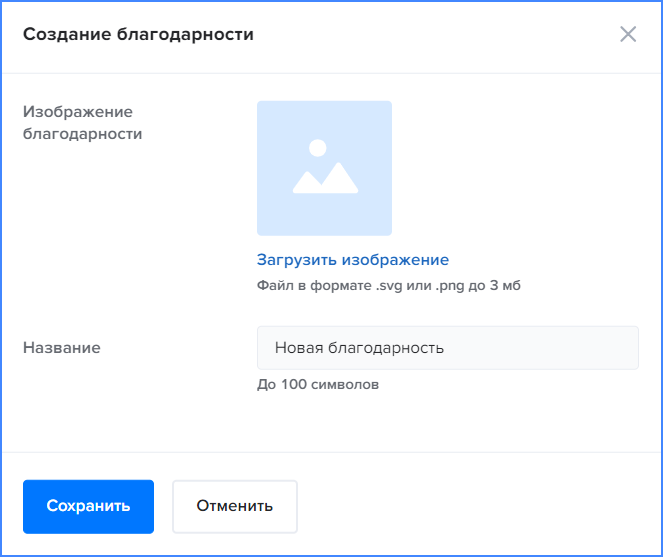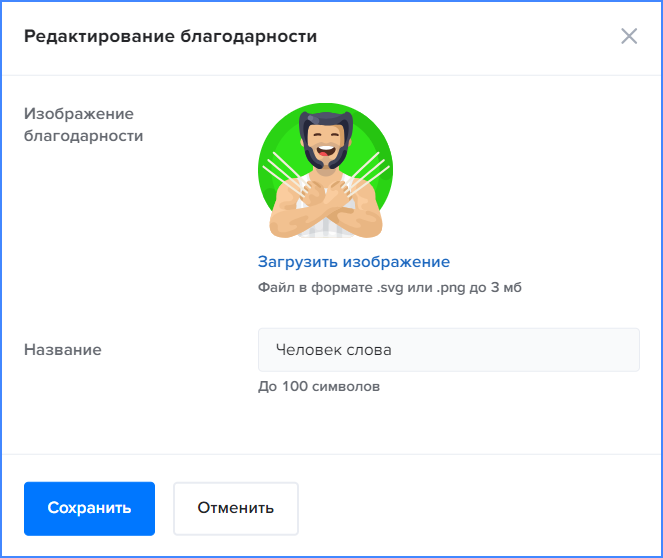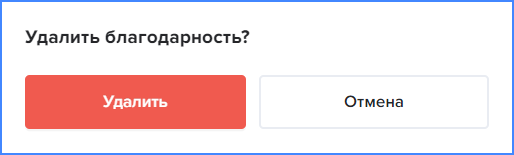Геймификация¶
Возможности пользователя¶
Просмотр наград пользователя¶
В профиле пользователя можно посмотреть его Награды, присвоенные за достижения.
Рисунок. Просмотр наград пользователя
Нажмите на изображение награды, чтобы открыть дополнительную информацию о ней.
Рисунок. В окне с доп. информацией отображается дата получения и описание награды
Чтобы посмотреть все награды, которые выдаются на портале, нажмите Перейти в список наград.
Рисунок. Переход в список всех наград портала
В окне со списком наград отображается:
- список наград пользователя, из профиля которого вы перешли в список;
- общий список наград портала сгруппированных по категориям.
Рисунок. Просмотр списка наград
В общем списке наград отображается счётчик количества пользователей, имеющих данную награду. Чтобы просмотреть список награждённых, нажмите на изображение награды.
Автоматическое присуждение наград¶
Награды на портале могут присуждаться:
- вручную администратором за заслуги пользователя (например, выступление на конференции);
- автоматически системой за действия на портале (например, за определённое количество опубликованных постов).
На портале существует 6 наград, присуждаемых автоматически:
- 3 награды вручаются за публикацию постов в сервисе Сообщества, группы и блоги,
- 3 награды вручаются за публикацию комментариев к постам в сервисе Сообщества, группы и блоги.
Список наград, присуждаемых за публикацию постов:
| Название награды | Кол-во постов | Кол-во коинов |
|---|---|---|
| Студент | 30 | 10 |
| Гений | 150 | 20 |
| Высший разум | 300 | 50 |
Примечание:
Например, чтобы получить награду Студент, пользователь должен опубликовать 30 постов в сервисе Сообщества, группы и блоги. При получении награды Студент пользователю начислится 10 коинов на счет.
Список наград, присуждаемых за публикацию комментариев:
| Название награды | Кол-во комментариев | Кол-во коинов |
|---|---|---|
| Комментатор | 20 | 5 |
| Эксперт | 50 | 10 |
| Гений | 100 | 20 |
Примечание:
Например, чтобы получить награду Комментатор, пользователь должен опубликовать 20 комментариев к постам в сервисе Сообщества, группы и блоги. При получении награды Комментатор пользователю начислится 5 коинов на счет.
Отправление благодарности пользователю¶
Откройте профиль пользователя, которого хотите поблагодарить.
Нажмите кнопку Поблагодарить, расположенную под фотографией.
Рисунок. Кнопка Поблагодарить
Откроется окно для создания благодарности.
Рисунок. Окно создания благодарности
Выберите бейдж, иллюстрирующий качество человека, которого вы хотите поблагодарить, в поле Сообщение напишите текст благодарности. Чтобы увидеть название бейджа, наведите на него курсор.
Рисунок. Выбор бейджа
Дополнительно вы можете поделиться своими коинами, для этого укажите нужное количество в поле Присвоить коины.
Нажмите кнопку Поблагодарить для завершения действия или Отмена для его отмены.
Система отобразит сообщение о переданной благодарности.
Рисунок. Сообщение, подтверждающее опубликованную благодарность
Для просмотра всех благодарностей пользователя нажмите кнопку Все благодарности в его профиле. Также в вашем профиле можно просмотреть все благодарности, полученные вами.
Рисунок. Инициирование просмотра всех благодарностей пользователя
Откроется окно с информацией обо всех благодарностях, полученных пользователем.
Рисунок. Просмотр благодарностей
Коины¶
Коин – внутренняя валюта компании.
Начисление коинов происходит:
- при получении благодарности, если отправитель захотел поделиться своими коинами;
- при получении наград от администратора.
Коины отображаются только при просмотре своего профиля.
Рисунок. Коины пользователя
Рисунок. Список операций с коинами
Возможности администратора¶
Администратор системы (superuser) может присуждать награды отдельному пользователю или группе пользователей, а также управлять списком наград и благодарностей.
В системе реализовано ручное и автоматическое награждение пользователя.
Присвоение пользователю или группе пользователей награды¶
Действия, описанные ниже, доступны пользователям с ролями:
- Администратор системы (superuser).
Присвоение награды происходит:
- в профиле пользователя,
- в панели администрирования.
Присвоение награды в профиле пользователя¶
Для присвоения награды конкретному пользователю откройте его профиль. Найти пользователя можно с помощью расширенного поиска.
На странице профиля пользователя в блоке Награды нажмите кнопку Наградить.
Рисунок. Инициирование присвоения награды пользователю
В открывшемся окне присвоения награды, выберите награду.
Можно указать количество дополнительно присваиваемых пользователю коинов. При получении награды пользователь получит и коины, которые указаны в описании награды, и дополнительные коины, указанные при награждении.
Рисунок. Присвоение награды пользователю
Нажмите кнопку Наградить для завершения действия или Отмена для его отмены.
Присвоенная награда и соответствующее количество коинов отобразятся в профиле пользователя.
Рисунок. Просмотр присвоенных наград пользователя
Также информация о присвоении пользователю награды отобразится в его персональной ленте, где сотрудники могут оставить свои комментарии и реакции к этому событию.
Присвоение награды в панели администрирования¶
Для того, чтобы наградить конкретного пользователя или группу пользователей:
- Выберите в боковом меню раздел Панель администратора → Администрирование.
- Перейдите во вкладку Геймификация.
- Откройте вкладку Награды сотрудников.
- Нажмите Вручить награду.
Рисунок. Инициирование действия присвоения награды
В открывшемся окне приcуждения награды, в поле Награды выберите награду из выпадающего списка.
Можно присвоить одновременно несколько наград, для этого нажмите Добавить награду, выберите награду из выпадающего списка.
В поле Сотрудники введите или выберите имя награждаемого, можно выбрать группу пользователей для одновременного награждения.
В случае необходимости добавьте комментарий.
Нажмите Вручить для завершения действия или Отменить для его отмены.
Присвоенная награда или награды отобразятся у всех награждённых пользователей в профиле.
Всем награждённым пользователям будут начислены коины в соответствии с наградой. Количество коинов указывается при создании или редактировании награды.
Также информация о присвоении пользователю награды отобразится в его персональной ленте, где сотрудники могут оставить свои комментарии и реакции к этому событию.
Управление списком наград и благодарностей¶
Действия, описанные ниже, доступны пользователям с ролями:
- Администратор системы (superuser).
Для того, чтобы отредактировать набор наград и благодарностей:
- Выберите в боковом меню раздел Панель администратора → Администрирование.
- Перейдите во вкладку Геймификация.
Добавление награды¶
Для добавления награды нажмите кнопку Добавить награду.
Рисунок. Страница наград
Откроется окно добавления новой награды:
- Прикрепите файл с изображением награды.
- Напишите название награды.
- Выберите категорию награды из выпадающего списка.
- При необходимости добавьте описание награды.
- Укажите количество коинов, которое будет начисляться награждённому.
Нажмите Сохранить для завершения действия или Отменить для его отмены.
Рисунок. Окно создания награды
Редактирование награды¶
Чтобы внести изменения в карточку награды, перейдите в дополнительное меню «...» и выберите Редактировать.
Рисунок. Дополнительное меню Награды
Редактировать можно:
- изображение награды,
- название награды,
- категорию награды,
- описание награды,
- количество начисляемых коинов.
Чтобы сохранить изменения, нажмите кнопку Сохранить. Изменения применятся ко всем наградам, которые были выданы ранее.
Рисунок. Окно редактирования награды
Удаление награды¶
Чтобы удалить награду, перейдите в дополнительное меню «...» и выберите пункт Удалить.
Рисунок. Дополнительное меню Награды
В модальном окне удаления награды нажмите Удалить для подтверждения действия или Отмена для его отмены. После подтверждения удаления система отобразит сообщение «Награда удалена».
Рисунок. Модальное окно подтверждения удаления Награды
Добавление благодарности¶
Для добавления благодарностей необходимо нажать кнопку Добавить благодарность.
Рисунок. Страница благодарностей
Откроется окно добавления новой благодарности. Прикрепите изображение благодарности и напишите её название. Нажмите кнопку Сохранить, чтобы благодарность стала доступна пользователям.
Рисунок. Окно создания благодарности
Редактирование благодарности¶
Чтобы изменить благодарность, перейдите в дополнительное меню «...» и выберите пункт Редактировать.
Рисунок. Дополнительное меню благодарности
Редактировать можно:
- изображение благодарности,
- название благодарности.
Нажмите кнопку Сохранить. Изменения применятся ко всем благодарностям, которые были выданы ранее.
Рисунок. Окно редактирования благодарности
Удаление благодарности¶
Чтобы удалить благодарность, перейдите в дополнительное меню «...» и выберите пункт Удалить.
Рисунок. Дополнительное меню благодарности
В модальном окне удаления благодарности нажмите Удалить для подтверждения действия или Отмена для его отмены. После подтверждения удаления система отобразит сообщение «Благодарность удалена».
Рисунок. Модальное окно подтверждения удаления благодарности